华硕笔记本电脑怎么进入u盘启动系统
发布时间:2024-12-06 14:26:18
华硕笔记本电脑怎么进入u盘启动系统?
当华硕笔记本出现系统故障时,许多人可能会第一时间感到手足无措。然而,对于普通用户来说,最直接且有效的解决方法便是重装系统。相比复杂的修复操作,重装系统不仅可以快速解决问题,还能让电脑焕然一新。然而,对于小白用户来说,整个过程中最容易卡壳的环节莫过于“如何进入u盘启动”。不同型号的华硕笔记本在设置u盘启动时往往存在差异,这种复杂性让不少用户望而却步。为了解决这一困扰,今天小编将为大家详细讲解电脑怎么进入u盘启动系统.

一、重装win10所需工具
1、电脑型号:华硕笔记本
2、系统版本:win10专业版
3、装机工具:电脑店u盘启动盘制作工具(点击下载即可)
二、重装win10的前期准备
1、备份数据,可以将它们复制到外部硬盘、云存储服务或另一台电脑上。重装 Windows 10 通常会格式化系统驱动器,导致数据丢失。
2、提前下载需要重新安装硬件设备的驱动程序,如显卡、声卡、网卡等。在重装之前,下载这些驱动程序的最新版本并保存在备用媒体上,以备不时之需。
3、在选择适合的Windows系统镜像时,要注意下载源的安全性。如果担心的话,可以访问 “msdn我告诉你”下载可靠的系统镜像。
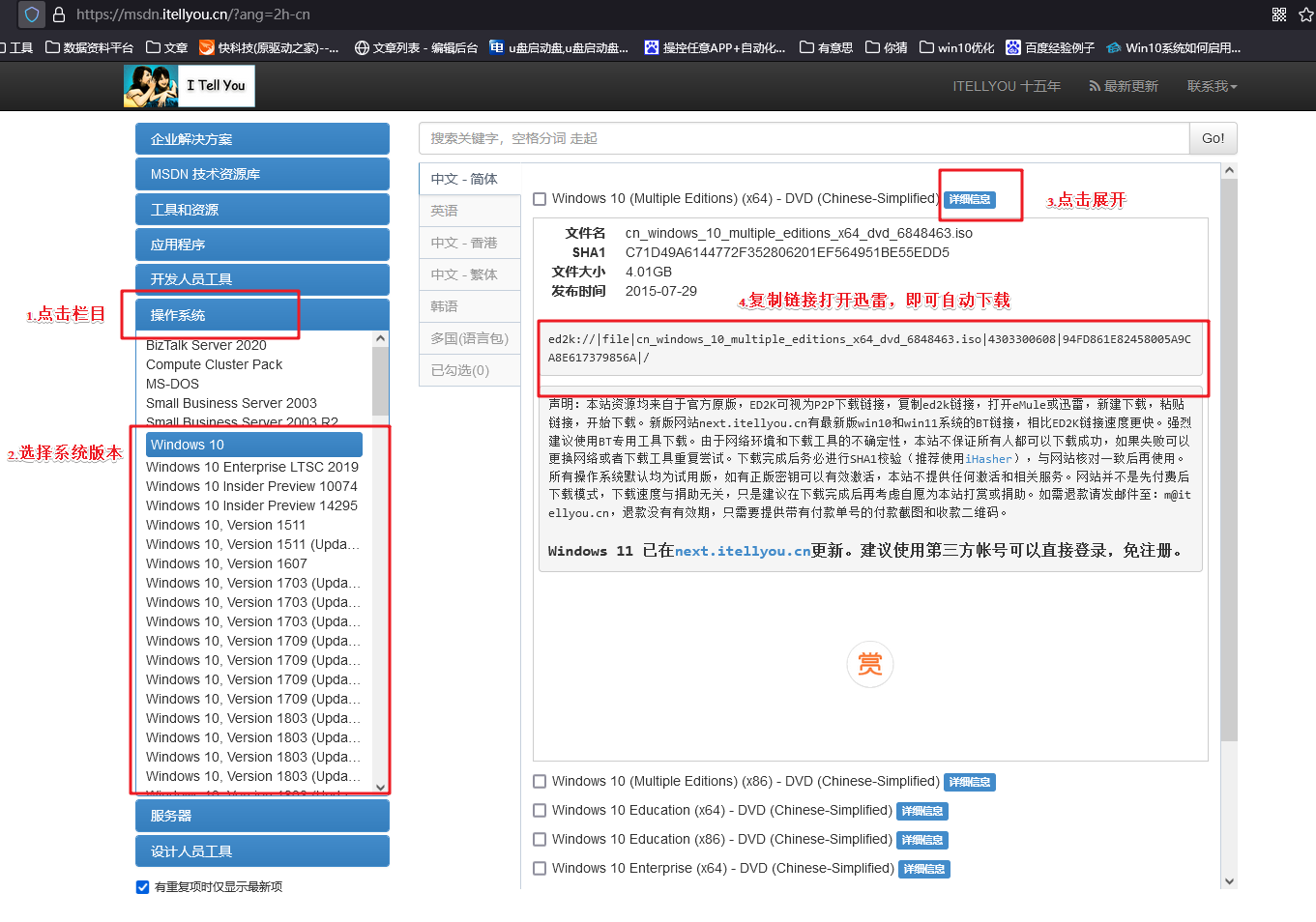
三、重装win10的步骤
1、制作u盘启动盘
a.进入电脑店的官网下载u盘启动盘制作工具,切换到【下载中心】,点击【立即下载】。
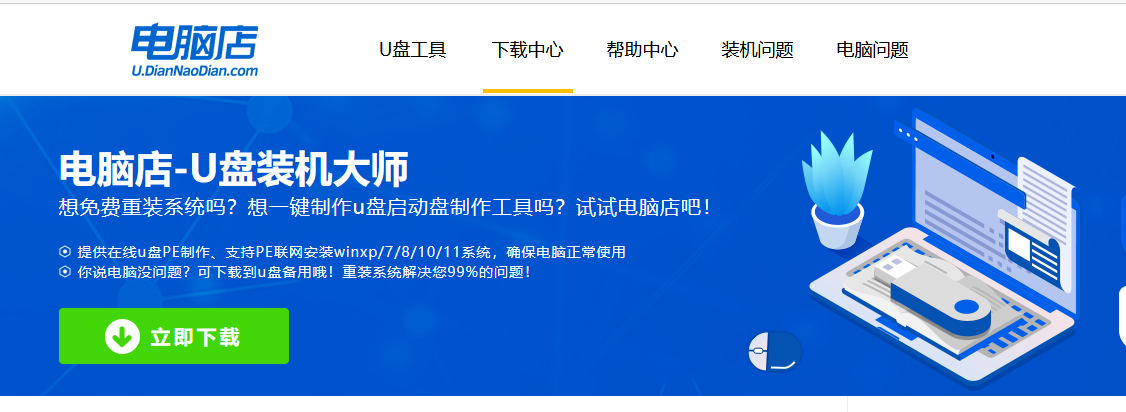
b.下载后解压,打开工具,插入u盘连接电脑。
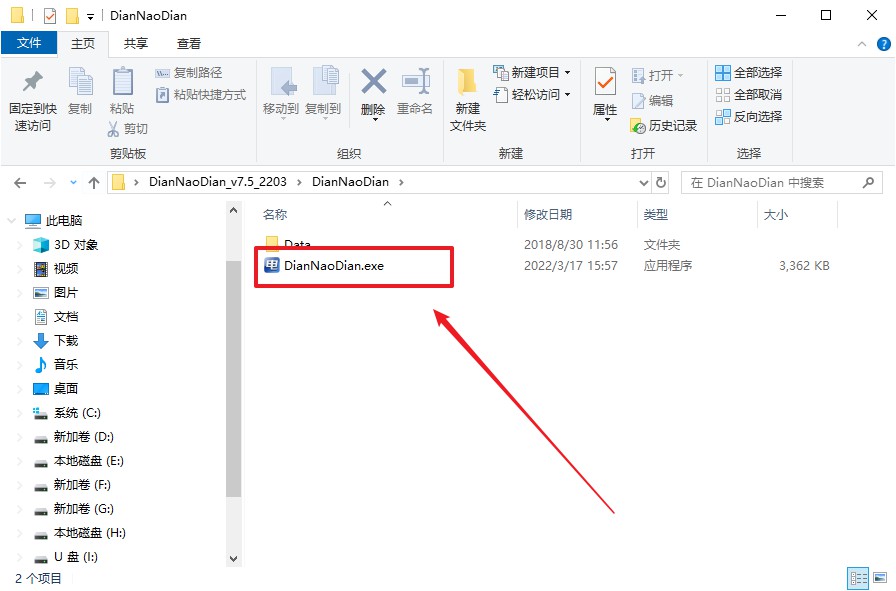
c.在界面中选择u盘设备,设置启动模式和分区格式,点击【全新制作】。设置如下图所示:
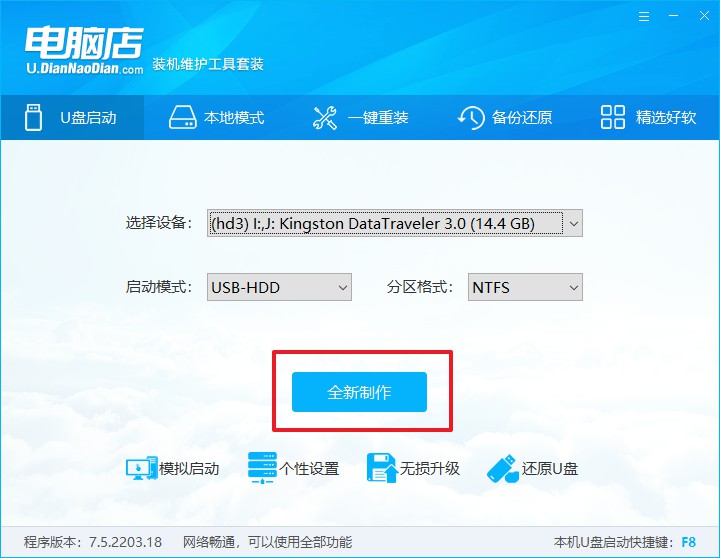
d.制作成功后会有弹窗提示,接下来大家就可以开始使用u盘启动盘了!
2、设置u盘启动盘
a.在电脑店官网首页,查询u盘启动快捷键,当然你也可以自行百度查询。
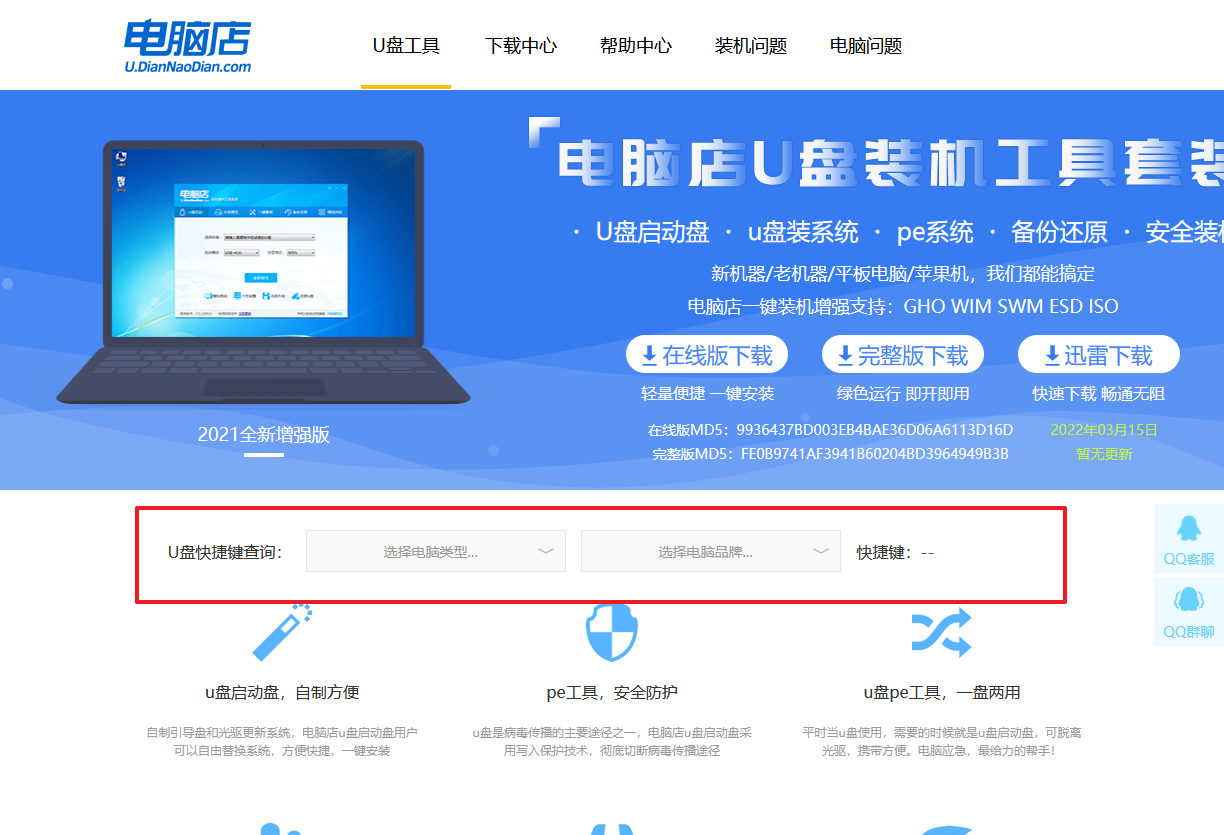
b.u盘插入电脑,重启后需要快速按下快捷键,建议重复按多几次。
c.进入优先启动项设置界面后,选择u盘选项,一般是带有USB字样的选项。
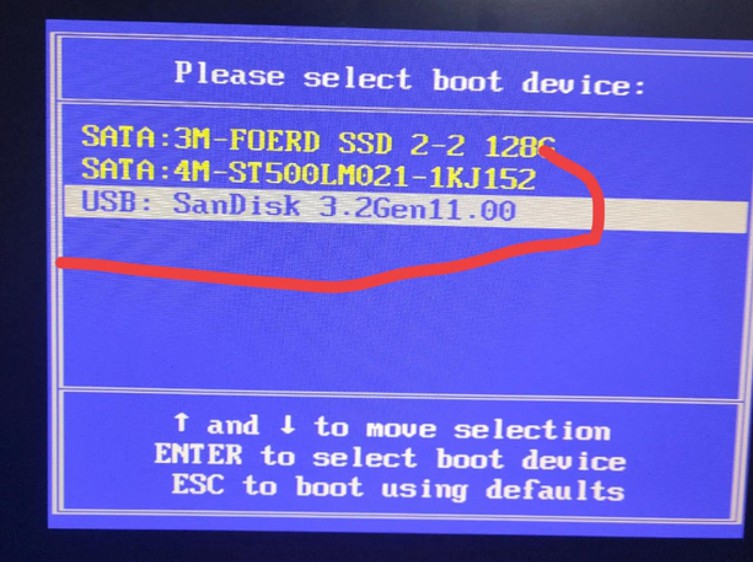
d.进入电脑店winpe界面后,如图所示,选择【1】进入pe系统桌面。
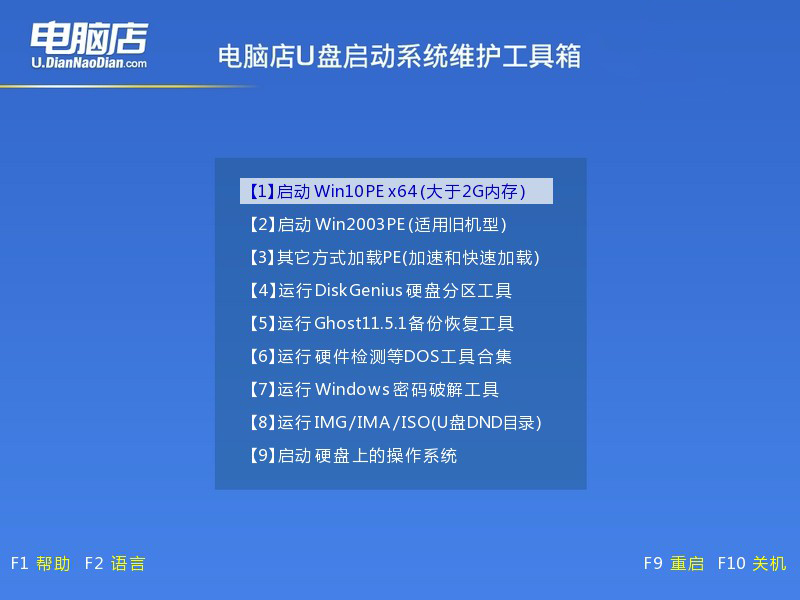
3、u盘装系统
a.设置u盘启动后即可进入电脑店winpe,打开【电脑店一键装机】,如下图所示:
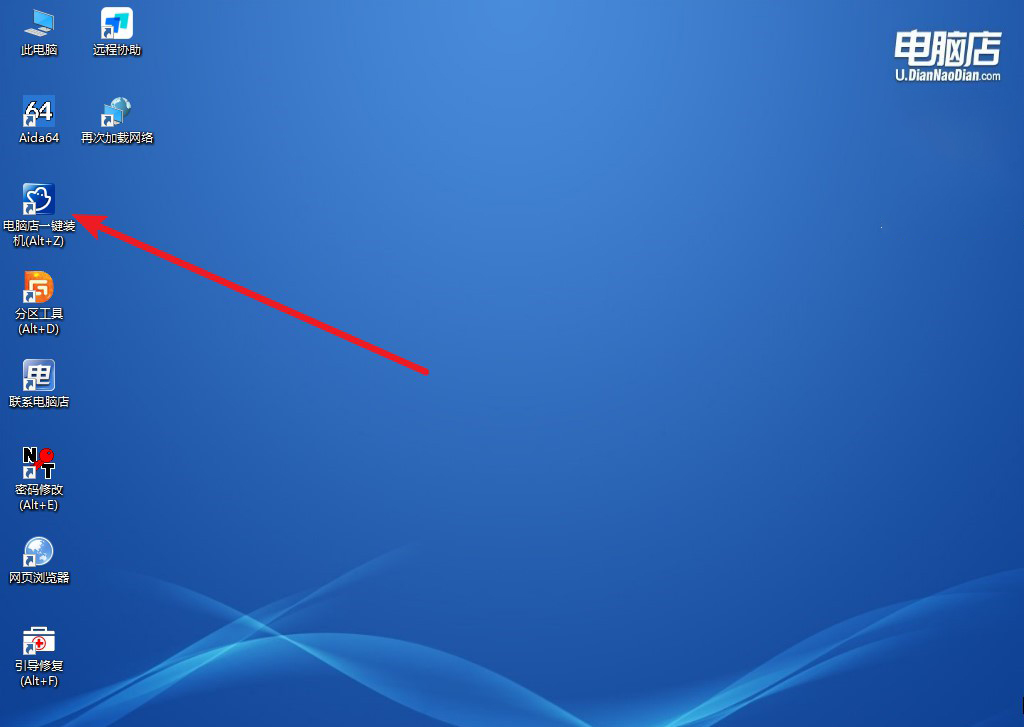
b.在界面中,根据提示完成重装前的设置,点击【执行】。
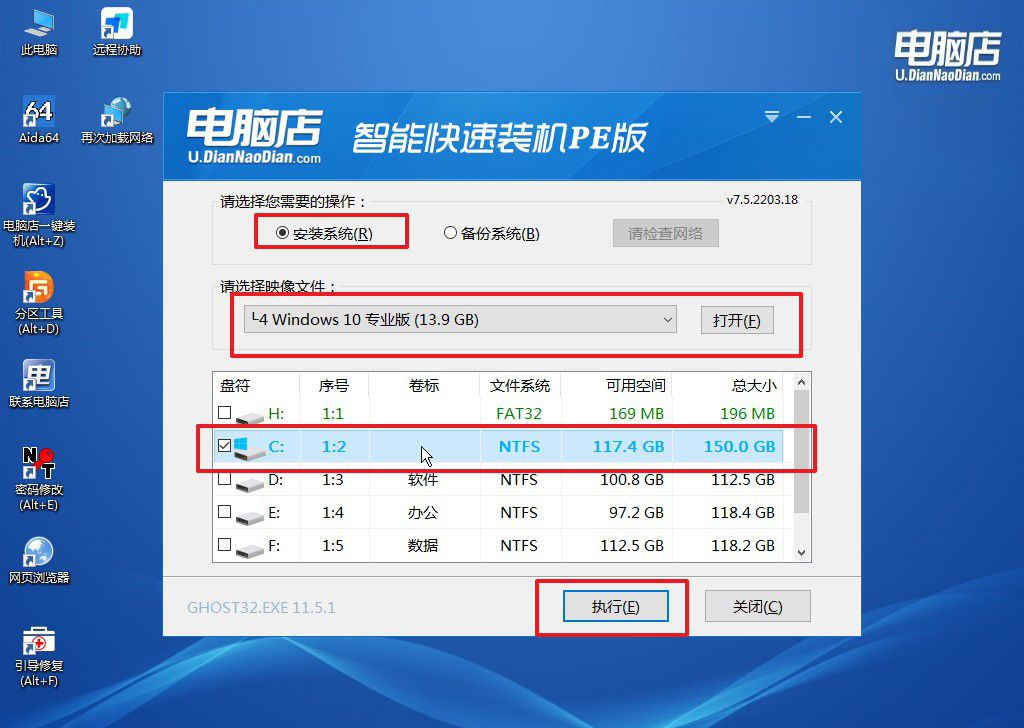
c.接下来会进入还原设置和系统安装阶段,记得安装好了之后重启电脑。
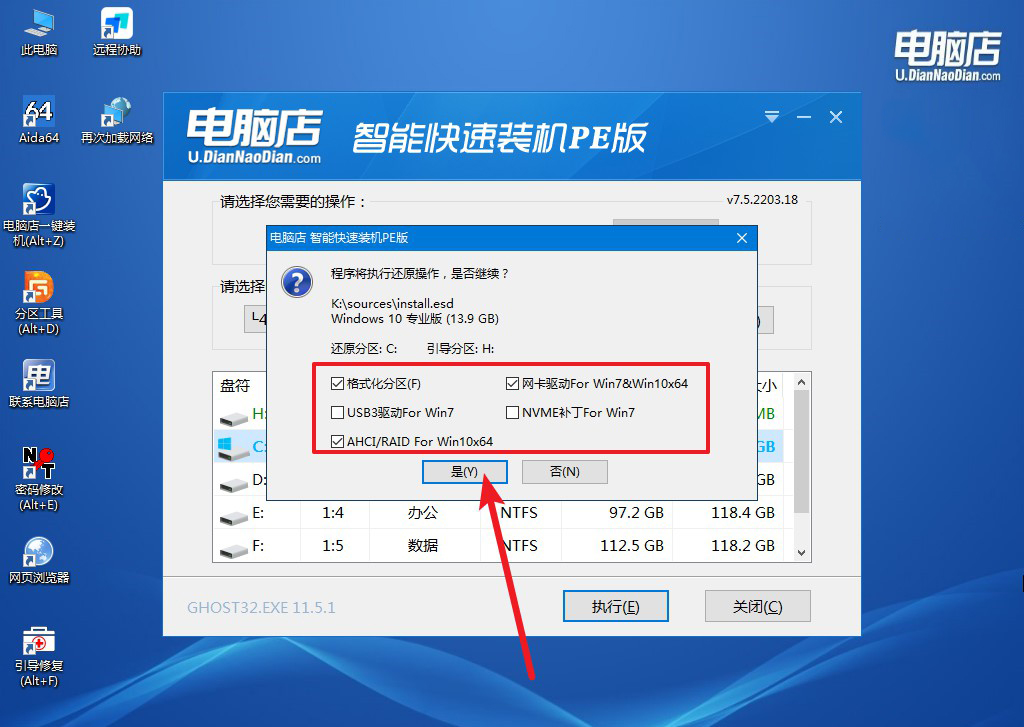
4、重启后电脑会进入系统部署阶段,等待几分钟即可进入系统桌面了!
四、重装win10后可能遇到的问题
用u盘pe安装系统卡在logo界面怎么办?
当使用U盘PE安装系统时卡在Logo界面,通常是由于启动设置或系统兼容性问题导致的。首先,检查BIOS/UEFI设置,确保选择了正确的启动模式(Legacy或UEFI)与系统镜像类型匹配。
如果系统镜像和启动模式不一致(如在UEFI模式下使用MBR分区格式镜像),可能会引发卡住问题。其次,尝试重新制作启动盘,确保PE工具和镜像文件完整且无损坏,并优选使用可靠的工具(如电脑店、Ventoy)。此外,卡在Logo界面还可能是硬盘分区表或引导记录损坏导致的,可以在PE系统中使用分区工具(如DiskGenius)检查硬盘状态,并重建引导记录。
若硬件驱动或设置与系统不兼容,例如显卡驱动异常或内存条接触不良,也可能导致问题,建议检查硬件连接并尝试更换系统版本。如果多次尝试仍未解决,可以咨询技术支持或更换另一版本的PE工具和系统镜像进行排查。
华硕笔记本电脑怎么进入u盘启动系统,你学会了吗?这虽然看似繁琐,但只要按照提示一步步操作,无论是按快捷键启动还是通过BIOS设置,都可以轻松完成。对于系统故障的小白用户而言,学会这一技巧不仅可以解决当下的问题,还能为未来可能遇到的类似情况打下坚实基础。希望大家在完成系统重装后,能够感受到华硕笔记本恢复流畅运行的快感

